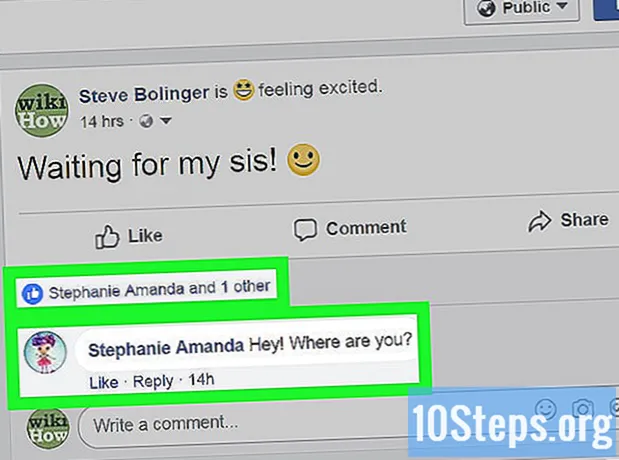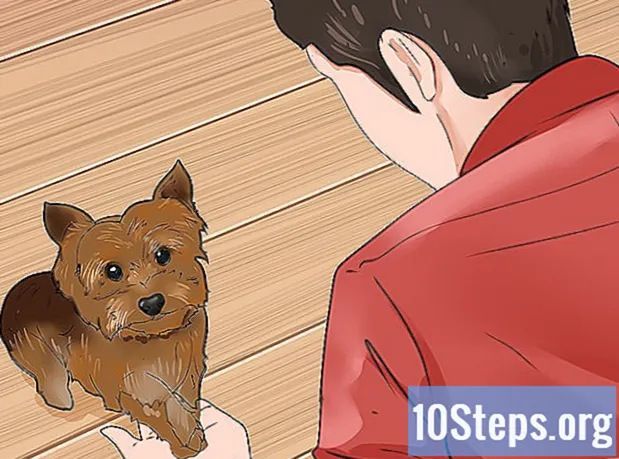Autor:
Robert Simon
Erstelldatum:
23 Juni 2021
Aktualisierungsdatum:
13 Kann 2024
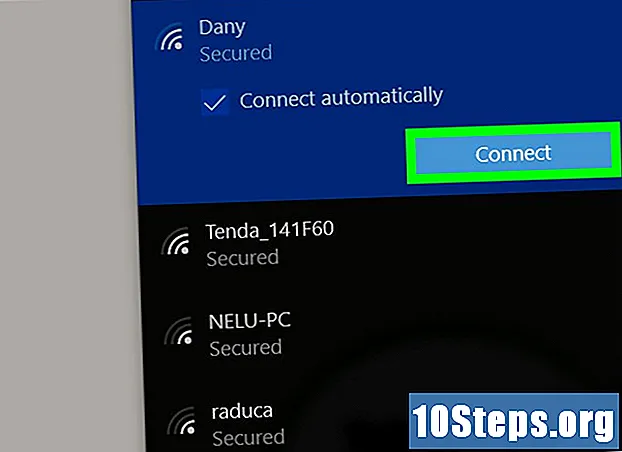
Inhalt
Öffnet Internet Explorer ständig viele Fenster? Finden Sie heraus, wie Sie dieses Problem beheben können, indem Sie die Anweisungen in diesem Artikel lesen und befolgen.
Schritte
Deaktivieren und trennen Sie das drahtlose Netzwerk vom Computer. Wenn Sie eine Kabelverbindung haben, trennen Sie das Kabel vom Computer und vom Router.

Starten Sie den Computer neu und starten Sie ihn im abgesicherten Modus. Auf einigen Computern können Sie die Taste einfach gedrückt halten. Wenn sie gestartet wird, haben Sie die Möglichkeit, sie in einem anderen Modus als "Windows normal starten" auszuführen.- Einige Websites empfehlen, die Taste F8 kontinuierlich zu drücken, nachdem der Markenbildschirm des Computers angezeigt wird. Dies ist eine weitere Möglichkeit, auf dieses Menü zuzugreifen.
- Sobald Sie die Verbindung unterbrochen haben, ist die Auswahl von "Abgesicherter Modus mit Netzwerk" völlig nutzlos und unnötig!

Öffnen Sie die Systemsteuerung. Sie müssen die im Cache gespeicherten Dateien, den Verlauf, temporäre Dateien und sogar Cookies sowie Popup-Blocker löschen und einige Add-Ons deaktivieren, die möglicherweise im angezeigten Browserfenster angezeigt wurden.
Stellen Sie sicher, dass auf Ihrem System eine aktualisierte Version der Firewall ausgeführt wird. Wenn nicht, können die meisten Windows-Betriebssysteme durch Aktivieren der Windows-Firewall frei mit ihren Firewalls aktualisiert werden. Wenn ein Schutz der Verbindungsausgabe erforderlich ist (was bei diesem Problem der Fall sein kann), gibt es einige (kostenlose) Programme, die die Datenausgabe schützen. Eines dieser Programme heißt "PC Tools Firewall Plus" (auf der CNet-Website zu finden).
Scannen Sie Ihren Computer auf Viren. Der erste vollständige Scan kann eine Weile dauern, verkürzt sich jedoch mit der Zeit ein wenig. Ein kostenloses Programm, das immer auf dem neuesten Stand ist und sich hervorragend für diesen Prozess eignet, ist Microsoft Security Essentials. Es gibt verschiedene Produkte auf dem Markt, die auch funktionieren (wenn Sie keine Microsoft-Produkte verwenden möchten).
Suchen Sie mit Programmen wie Malwarebytes, Spybot Search and Destroy (oder einem von mehreren verfügbaren Malware-Entfernern) nach Malware.
Speichern Sie Ihre Arbeit in allen Programmen, die Sie öffnen (dies sollte nur das Antiviren- und Anti-Malware-Programm sein), und entfernen Sie eventuell vorhandene Teile der Malware und Viren.
Schließen Sie Ihre Programme.
Starte den Computer neu.
Stellen Sie sicher, dass diese Schritte den Computer repariert haben. Einige können nur repariert werden, nachdem Sie sich über das Internet an einen Informationstechnologiespezialisten (in Ihrem Unternehmen) oder ein Mitarbeiterunternehmen gewandt haben.
Schalten Sie das drahtlose Internet wieder ein, um festzustellen, ob alles perfekt funktioniert hat. Wenn Sie das Problem jedoch erneut starten, legen Sie einfach auf und lassen Sie es, bis Sie jemanden anrufen, der das Problem löst.
Notwendige Materialien
- Computer-Firewall aktualisiert
- Antivirenscanner
- Malware-Scanner